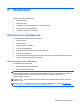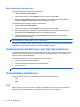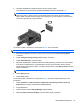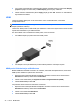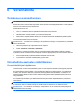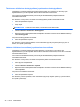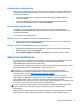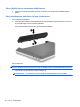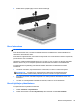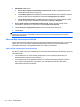HP Notebook PC User Guide - Linux
▲ Liitä VGA-näyttölaitteen kaapeli tietokoneen ulkoisen näytön porttiin.
Voit vaihtaa kuvan tietokoneeseen liitetystä näyttölaitteesta toiseen painamalla fn+f4.
HUOMAUTUS: Painamalla fn+f4 voit vaihtaa asetusten välillä. Voit vaihtaa kannettavan
tietokoneen näytön, ulkoisen näytön ja kannettavan tietokoneen näytön tai jonkin ulkoisen
näytön välillä. Voit liittää ulkoisia näyttöjä myös DisplayPort- ja VGA-portteihin, mutta käytössä
voi olla vain yksi ulkoinen näyttö kerrallaan.
Jos ulkoista näyttöä ei tunnisteta, kun olet painanut fn+f4, toimi seuraavasti:
HUOMAUTUS: Jos sinulla on AMD-kortti, toimi seuraavassa osassa olevien ohjeiden mukaan.
1. Napsauta tehtäväpalkin oikeassa reunassa olevan ilmoitusalueen Gnome Display Applet
-kuvaketta.
2. Valitse Configure Display Settings (Määritä näytön asetukset).
3. Valitse Detect Monitors (Tunnista näytöt).
4. Napsauta näyttöasettelun oikealla puolella olevaa On (Käytössä) -painiketta. Jos oletusnäyttöä
ei tunnisteta, määritä tarkkuus ja virkistystaajuus ulkoisen näytön teknisten tietojen mukaan.
Muuta kiertokulmaa tarpeen mukaan. Jos näyttö vaatii peilausta, valitse Mirror Screens (Peilaa
näytöt) -valintaruutu.
HUOMAUTUS: Valitse Default (Oletus), jos haluat siirtää ulkoisen näytön vaakatilaan.
5. Valitse Apply (Käytä).
6. Valitse Close (Sulje).
Jos ulkoista näyttöä ei tunnisteta, kun olet painanut fn+f4, ja sinulla on AMD-näytönohjain, toimi
seuraavasti:
1. Valitse Tietokone > Lisää sovelluksia > Järjestelmä > ATI Catalyst Control Center (as
Superuser) (ATI Catalyst -ohjauskeskus (pääkäyttäjänä)).
2. Anna pääsalasana.
3. Valitse oikeasta ruudusta Display Manager (Näytönhallinta).
4. Napsauta Detect connected displays (Tunnista liitetyt näytöt) -painiketta.
Videolaitteiden käyttäminen 33